Как включить впн на пк windows 10
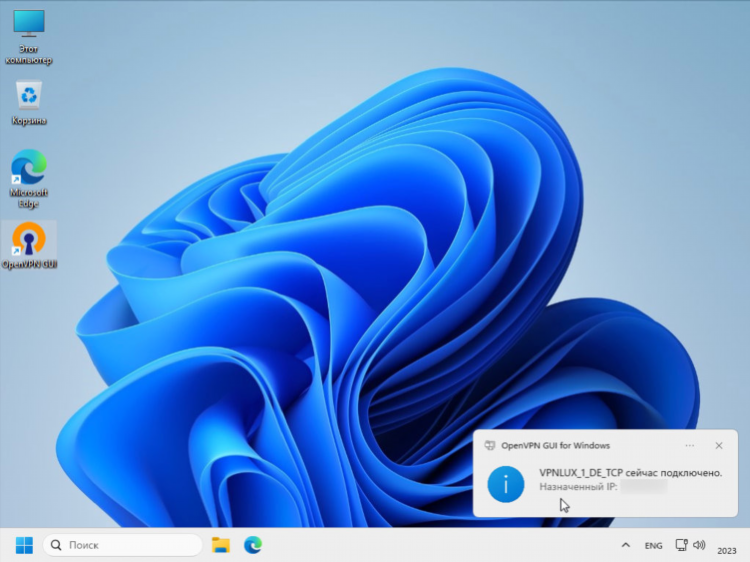
Как включить впн на пк windows 10
Использование VPN на компьютерах с операционной системой Windows 10 позволяет обеспечить конфиденциальность соединения, обойти региональные ограничения и повысить уровень безопасности при передаче данных. Для правильной настройки и включения VPN-соединения необходимо учитывать официальные рекомендации Microsoft и общепринятые стандарты сетевой безопасности.
Настройка встроенного VPN-клиента в Windows 10
Подготовка к подключению
Для подключения через встроенный VPN-клиент Windows 10 требуется наличие следующих данных:
-
Адрес VPN-сервера (IP-адрес или доменное имя);
-
Тип VPN-протокола (PPTP, L2TP/IPsec, SSTP или IKEv2);
-
Учетные данные (имя пользователя и пароль, а при необходимости — предустановленный ключ или сертификат).
Данные параметры предоставляются администратором сети или VPN-сервисом.
Добавление нового VPN-подключения
-
Открыть меню Пуск и перейти в Параметры.
-
Выбрать раздел Сеть и Интернет.
-
Перейти в подраздел VPN.
-
Нажать кнопку Добавить VPN-подключение.
-
В открывшемся окне заполнить поля:
-
Провайдер VPN: выбрать Windows (встроенный);
-
Имя подключения: задать произвольное название;
-
Имя или адрес сервера: ввести данные, предоставленные провайдером;
-
Тип VPN: выбрать соответствующий протокол;
-
Тип данных для входа: указать Имя пользователя и пароль или другой метод аутентификации;
-
Ввести учетные данные, если требуется.
-
-
Сохранить изменения, нажав Сохранить.
Как включить впн на пк windows 10 через созданное подключение
После добавления VPN-профиля его можно активировать в несколько шагов:
-
Перейти в Параметры > Сеть и Интернет > VPN.
-
Найти нужное подключение в списке и нажать Подключиться.
-
Ввести учетные данные, если они не были сохранены ранее.
-
Дождаться установления соединения. При успешном подключении статус изменится на Подключено.
Использование сторонних VPN-клиентов
При необходимости использовать расширенные функции VPN возможна установка специализированного программного обеспечения, предоставляемого коммерческими VPN-сервисами.
Установка и запуск стороннего VPN-клиента
-
Загрузить клиент с официального сайта VPN-провайдера.
-
Установить программу согласно инструкциям.
-
Ввести логин и пароль, полученные при регистрации.
-
Выбрать сервер и нажать Подключиться.
Сторонние клиенты часто предлагают поддержку дополнительных протоколов, автоматическое переключение между серверами и защиту от утечки DNS.
Проверка VPN-подключения
Для контроля статуса VPN-соединения можно использовать следующие методы:
-
Проверка текущего IP-адреса через веб-сервисы (например, whoer.net или 2ip.ru);
-
Использование команды
ipconfigв командной строке; -
Отслеживание сетевой активности через Диспетчер задач > Сеть.
Часто задаваемые вопросы (FAQ)
Вопрос: Можно ли подключиться к VPN без учетной записи?
Ответ: Нет. Для подключения необходимы учетные данные, предоставленные администратором или VPN-сервисом.
Вопрос: Что делать, если VPN не подключается?
Ответ: Следует проверить правильность введенных данных, активность интернет-соединения и наличие доступа к серверу. Также возможно наличие блокировок на стороне провайдера.
Вопрос: Как отключить VPN на Windows 10?
Ответ: Перейти в Параметры > Сеть и Интернет > VPN, выбрать подключение и нажать Отключиться.
Вопрос: Как изменить параметры существующего VPN-подключения?
Ответ: В разделе VPN выбрать нужное подключение, нажать Дополнительные параметры и внести изменения.
Вопрос: Безопасно ли использовать бесплатные VPN-сервисы?
Ответ: Бесплатные сервисы могут ограничивать скорость и объем трафика, а также не гарантируют полную конфиденциальность. Рекомендуется использовать проверенные платные решения.
